Hoe NFC gebruiken om contacten te delen
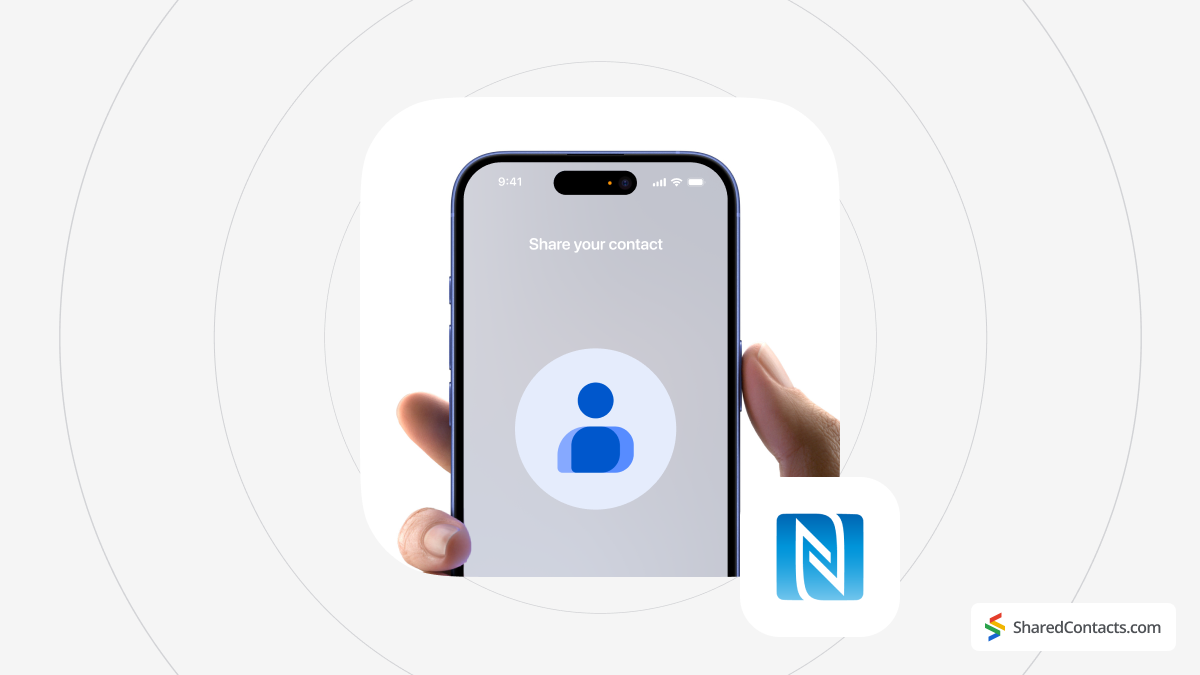
Near Field Communication, kortweg NFC, is een technologie waarmee apparaten met elkaar kunnen praten als ze in elkaars buurt zijn. Het bestaat al sinds halverwege de jaren 2000, maar werd pas echt bekend toen het tap-to-pay systemen zoals Apple Pay en Google Pay mogelijk maakte. Tegenwoordig gebruiken de meesten van ons het om onze portemonnee een beetje lichter te maken (en het leven een stuk makkelijker), maar wist je dat het ook meer dan alleen betaalgegevens kan versturen?
Ja, NFC kan bestanden overdragen, weblinks delen en zelfs contacten uitwisselen. Het gebeurt in een paar seconden - geen apps, geen lastige e-mailketens. Gewoon een snel "tik en deel" moment. In deze handleiding laten we u zien hoe u van NFC uw nieuwe manier maakt om contacten te delen.
Uw apparaten instellen voor het delen van NFC-contacten
Om te beginnen moet je ervoor zorgen dat je apparaat is uitgerust voor het delen van NFC-contacten. Hier is een snelle checklist om je op weg te helpen:
NFC mogelijkheid
Je telefoon moet NFC spreken. Niet alle apparaten hebben deze functie, dus je moet controleren of zowel jouw telefoon als de telefoon waarmee je deelt NFC-hardware hebben. Dit staat meestal vermeld in de specificaties van de telefoon of je kunt in de instellingen controleren of NFC een optie is. Als je toestel relatief modern is, kun je waarschijnlijk aan de slag.
Compatibiliteit besturingssysteem
NFC voelt misschien aan als een universele taal, maar zelfs deze taal heeft een aantal basisregels. Voor iPhones moet je iOS 17 of hoger hebben, waar Apple functies als NameDrop tot in de perfectie. Aan de Android-kant begint de ondersteuning voor NFC met Android 4.1, maar houd er rekening mee dat sommige oudere functies, zoals Android Beam, zijn vervangen door Aandeel in de buurt in nieuwere versies.

Instellingen Configuratie
Om NFC te laten werken, is een kleine installatie nodig. Dit is wat u moet doen:
iPhone:
Ga naar Instellingen > Algemeen > AirDrop. Zorg ervoor dat AirDrop is ingeschakeld - dit is de wizard van Apple achter de schermen voor het delen van alles, van foto's tot contacten.
| PRO TIP: door "Alleen contactpersonen" in te schakelen kun je ongewenste overdrachten in drukke gebieden voorkomen. |
Je moet ook de functie "Apparaten samenbrengen" inschakelen in je AirDrop-instellingen. NameDrop is de gebruiksvriendelijke manier van Apple om contacten te delen door twee iPhones dicht bij elkaar te brengen.
Android:
Ga naar Instellingen > Verbonden apparaten > Verbindingsvoorkeuren. Zoek naar de NFC-toets en zet deze op "Aan". Als je het niet ziet, heeft je telefoon misschien geen NFC (of het kan verborgen zijn in een ander menu, afhankelijk van de fabrikant).
Afhankelijk van je toestel gebruik je Android Beam (voor oudere versies) of Nearby Share (voor Android 10 en hoger). Beide functies zijn meestal te vinden in de instellingen voor delen, dus neem even de tijd om te activeren welke je telefoon ondersteunt.
Zodra je apparaten klaar zijn en NFC is ingeschakeld, ben je klaar om contacten uit te wisselen met een simpele tik.
Contacten delen met NFC
Zodra uw apparaten klaar zijn, is het tijd om NFC zijn werk te laten doen. Contacten delen met NFC is snel en eenvoudig en hoewel de methode enigszins verschilt tussen iPhones en Android-toestellen, is het doel hetzelfde: tikken en overbrengen.
Contacten delen via NFC op iOS
Apple gebruikers hebben NameDrop voor het delen van NFC-contacten. Dit is hoe het werkt:
- Bereid uw apparaten voor. Beide iPhones moeten ontgrendeld zijn.
- Breng de telefoons samen. Houd de bovenranden van de iPhones dicht bij elkaar. Op beide schermen verschijnt een melding met de vraag of je contactgegevens wilt delen of ontvangen.
- Selecteren en bevestigen. Kies de contactgegevens die u wilt delen. Tik op "Accepteren" op het ontvangende apparaat en je contactgegevens worden verzonden.
NameDrop is snel, eenvoudig en ontworpen voor het ecosysteem van Apple. iPhone-gebruikers die af en toe contactgegevens moeten uitwisselen, zullen nauwelijks een betere manier vinden.
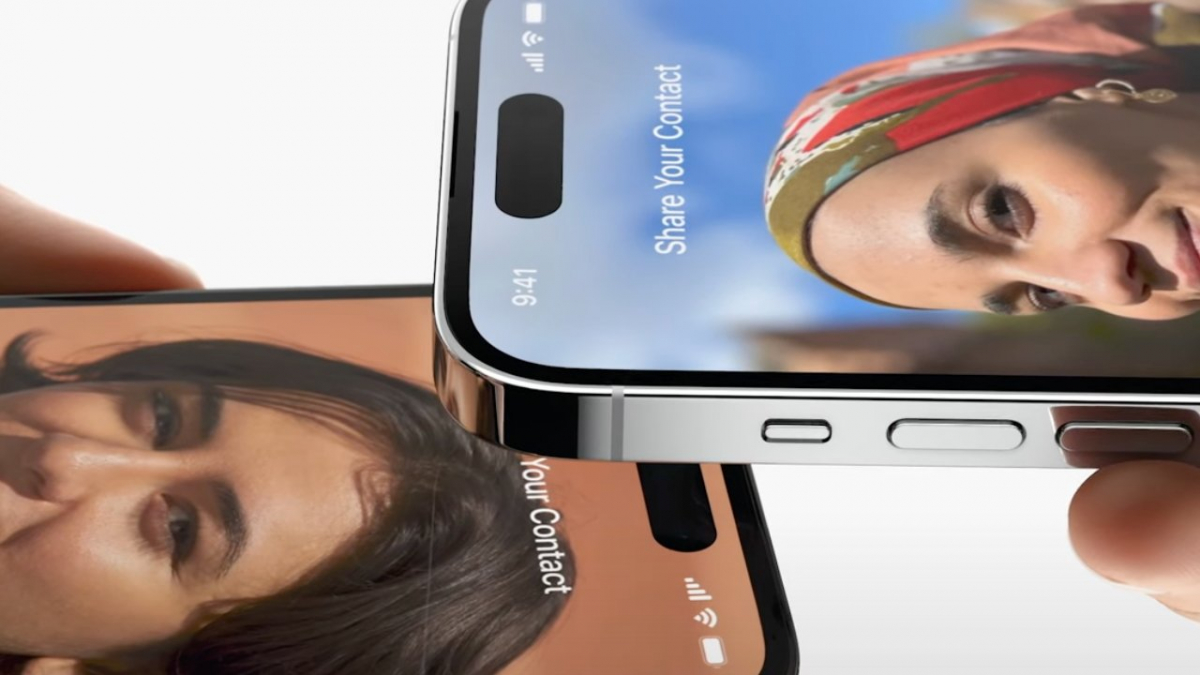
Contacten delen via NFC op Android
Android-apparaten maken NFC-contacten ook niet ingewikkeld. Afhankelijk van je Android-versie gebruik je Android Beam (oudere versies) of Nearby Share. Zo werkt het:
Android Beam gebruiken
- Contact openen. Zoek het contact dat je wilt delen in de Contacten-app van je telefoon.
- Tikken om te delen. Houd de apparaten ruggelings tegen elkaar. Een melding vraagt u om de overdracht te bevestigen. Tik op het scherm en de contactpersoon wordt overgestraald.
Delen in de buurt gebruiken
- Openen en delen. Open de contactpersoon, tik op het pictogram Delen en selecteer Delen in de buurt.
- Kies een apparaat. Apparaten in de buurt met Delen in de buurt ingeschakeld worden weergegeven. Tik op het apparaat van de ontvanger.
- Contact ontvangen. De ontvanger tikt op Accepteren en het contact wordt onmiddellijk overgedragen.
NFC-contacten delen: Nadelen en beperkingen
Hoewel het delen van NFC-contacten zijn charme heeft, is het verre van een perfecte oplossing. Om te beginnen wordt het sterk beperkt door nabijheid. Je moet apparaten bijna ongemakkelijk dicht bij elkaar houden om de overdracht te laten werken. En terwijl NFC over het algemeen goed werkt binnen hetzelfde ecosysteem, zoals iPhone-naar-iPhone of Android-naar-Android, heeft het moeite om verbinding te maken tussen platforms. Dit betekent dat als je een contact probeert te delen tussen een Android en een iPhone, je waarschijnlijk op zoek moet naar alternatieve methoden.
Een andere belangrijke beperking is het gebrek aan veelzijdigheid. NFC is geweldig voor eenmalige overdrachten, maar het is niet gemaakt voor geavanceerder delen of samenwerken. In tegenstelling tot moderne tools die zijn ontworpen voor zakelijke behoeften, kun je met NFC geen contacten delen met specifieke machtigingen, samenwerken aan updates van contacten of wijzigingen in realtime synchroniseren. Je verstuurt in wezen gewoon een statisch bestand - zodra het gedeeld is, leeft het op de telefoon van de ontvanger zonder enige verbinding met updates of wijzigingen die je zelf aanbrengt.
Tot slot is veiligheid een punt van zorg. Hoewel de nabijheid van NFC enige bescherming biedt, kan het proces nog steeds kwetsbaar zijn in drukke ruimtes. Per ongeluk tikken of gevoelige informatie delen met het verkeerde apparaat kan gebeuren als je niet oppast. In combinatie met het feit dat sommige oudere apparaten het delen van NFC-contacten niet meer ondersteunen of gebruikmaken van verouderde functies, wordt het duidelijk dat NFC weliswaar handig is voor eenvoudige overdrachten, maar niet de beste optie is voor professionele of grootschalige uitwisselingen.
NFC doet zijn werk goed voor incidentele uitwisselingen. Maar als het aankomt op het beheren van contacten voor teams of bedrijven, bieden tools zoals Shared Contacts Manager de geavanceerde functionaliteit waar NFC simpelweg niet aan kan tippen: veilig delen, rolgebaseerde machtigingen en real-time updates. Het is duidelijk dat, hoewel NFC zijn plaats heeft, het niet het allesomvattende middel is voor het delen van contacten.
Wat is er beter dan contactpersonen delen met NFC?
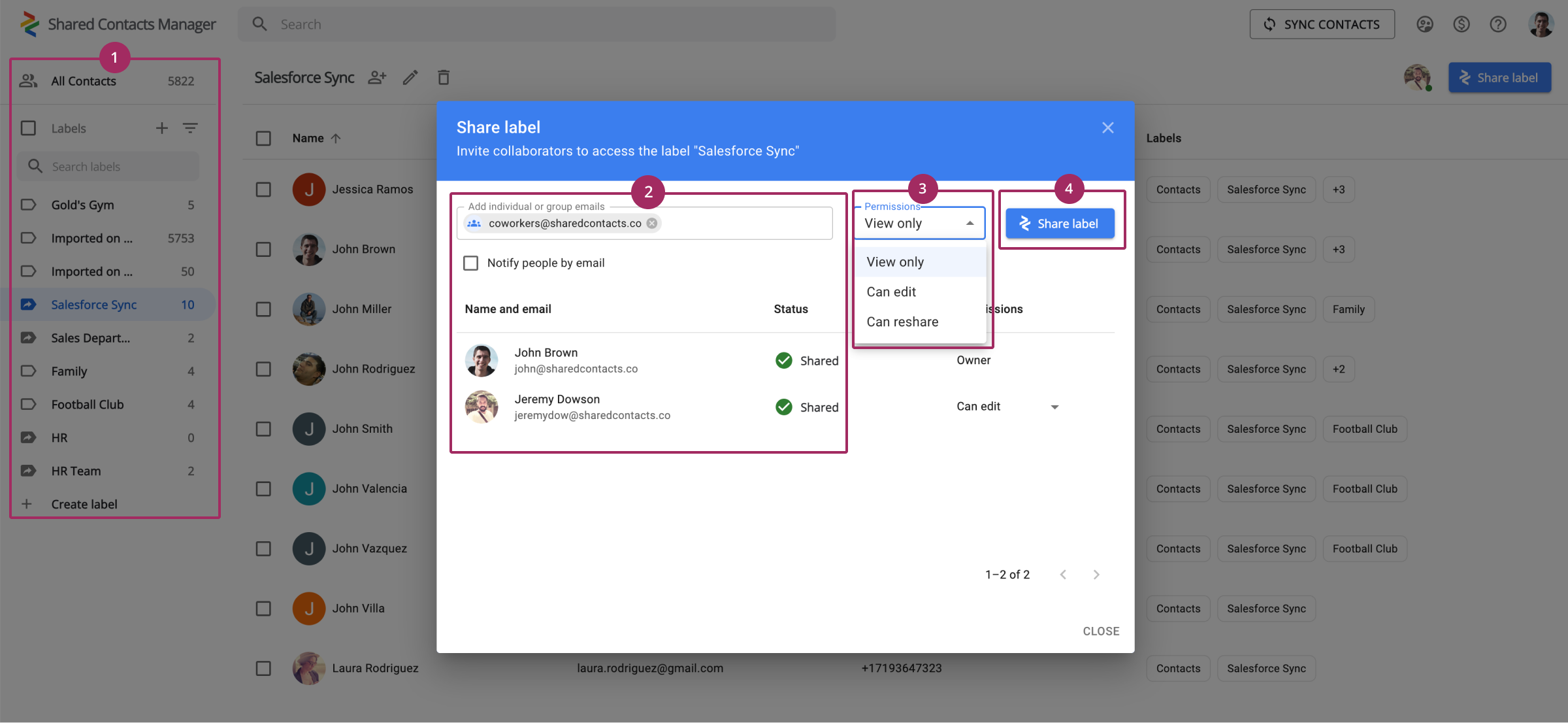
Hoewel NFC en andere ingebouwde methoden geweldig zijn voor snelle uitwisselingen onderweg, werken ze niet goed met professionele behoeften of Gmail-contacten delen met meerdere gebruikers of over domeinen heen. Als je de handmatige inspanningen, eenmalige overdrachten en het gebrek aan samenwerkingsopties beu bent, is het tijd om een veel beter alternatief te overwegen: Shared Contacts Manager.
Shared Contacts Manager verandert het delen van contacten van een vervelend karwei in een soepel lopend onderdeel van uw workflow. Deze applicatie stelt teams en bedrijven in staat om eindelijk te beschikken over goed georganiseerd, accuraat en schaalbaar contactbeheer, wat leidt tot betere resultaten. Met Shared Contacts Manager hoef je je geen zorgen meer te maken of je contactendatabase wel up-to-date en relevant is. Sterker nog, je hoeft die saaie taak niet meer zelf te doen. Kies een vertrouwd teamlid, delegeer je taken op het gebied van contactbeheer en vergeet het omgaan met contacten.
Shared Contacts Manager helpt je te focussen op wat echt belangrijk is - het opbouwen van connecties en het behalen van succes - terwijl de tool de rest afhandelt. Als je klaar bent om te zien wat een professionele oplossing te bieden heeft, meld je dan vandaag nog aan voor een gratis proefversie.



Geen reacties